win11搜索功能突然崩了怎么办 win11搜索功能修复方法
win11系统的发布给用户带去了许多新颖的使用体验,可是新功能的发布总是会伴随着漏洞的存在,微软对于系统原有的搜索功能也是进行了优化可是最近很多小伙伴在使用win11系统的搜索功能的时候很多小伙伴就会发现自己的搜索功能会突然崩溃毫无反应,所以今天小编就为大家带来了win11搜索功能修复的方法,希望对大家有所帮助。
具体步骤如下:
1.首先,我们在桌面菜单打开设置界面。在Win11的设置界面之中,选中“系统”菜单,点击“疑难解答”;
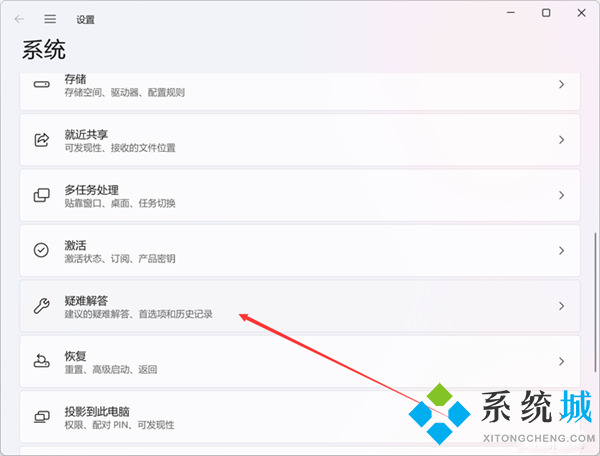
2.然后我们会进入到“其他疑难解答”的界面,在这之中我们可以发现“搜索和索引”选项,点击进入;
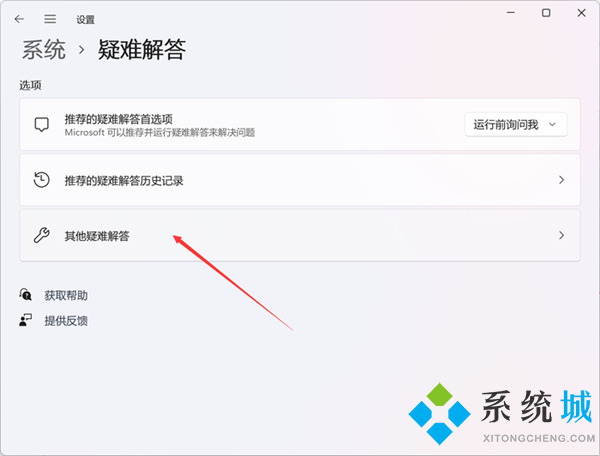
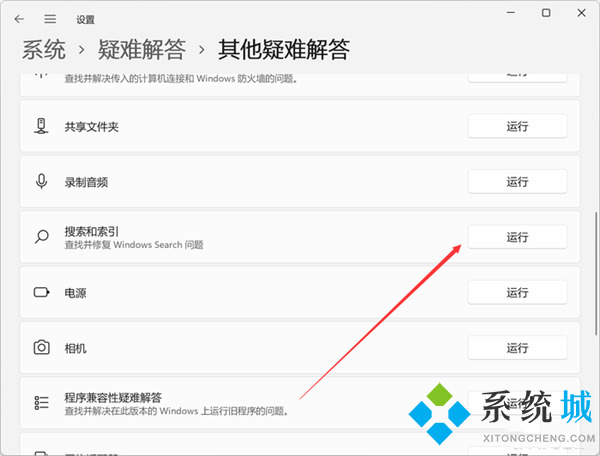
3.然后我们运行“搜索和索引”的修复功能,系统会弹出一个窗口,系统会自动检查问题所在;
4.之后,该窗口会呈现你可能遇到的系统搜索相关的问题,例如无法启动搜索或查看结果等等,我们按照自己情况选择相关的内容即可;
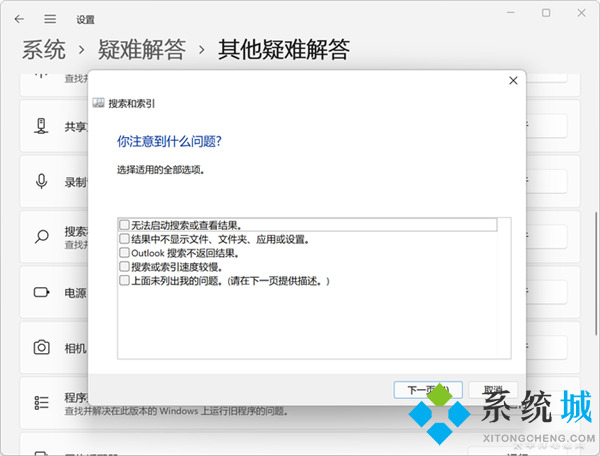
5.最后们单击下一页,就可以确认以管理员身份对搜索相关问题进行修复,按照提示修复即可。
以上就是win11系统修复搜索功能的方法,希望对大家有所帮助。
我告诉你msdn版权声明:以上内容作者已申请原创保护,未经允许不得转载,侵权必究!授权事宜、对本内容有异议或投诉,敬请联系网站管理员,我们将尽快回复您,谢谢合作!










